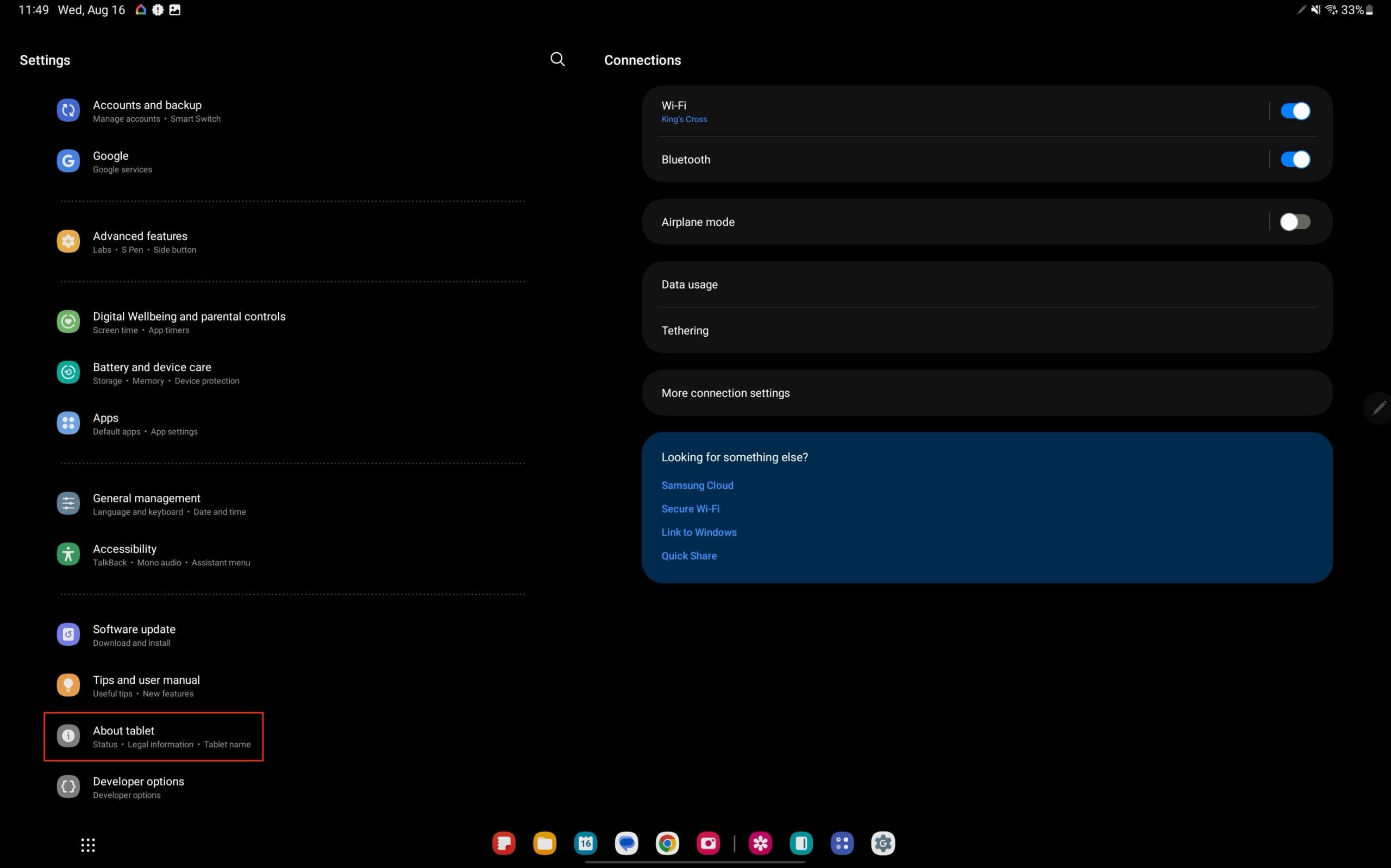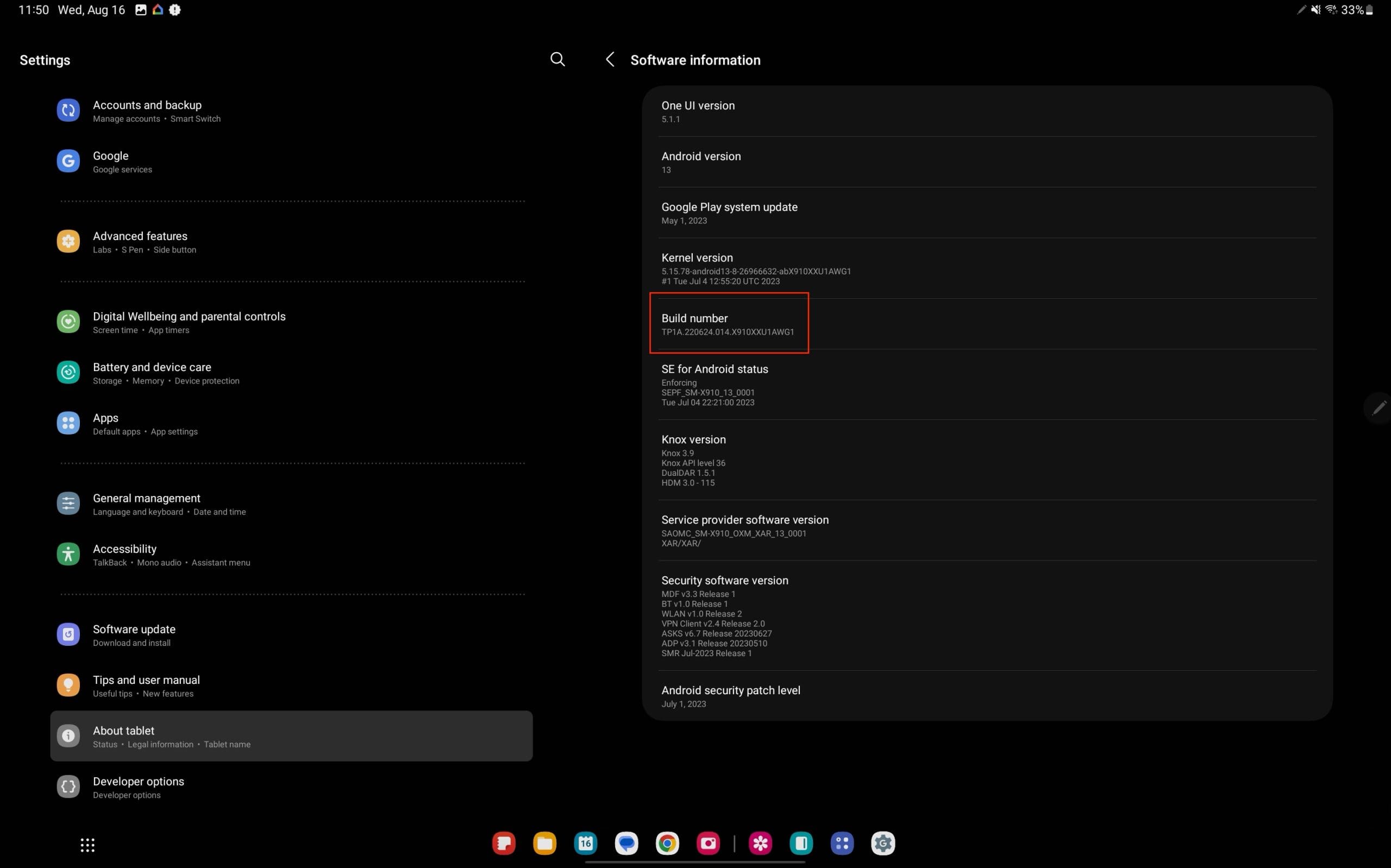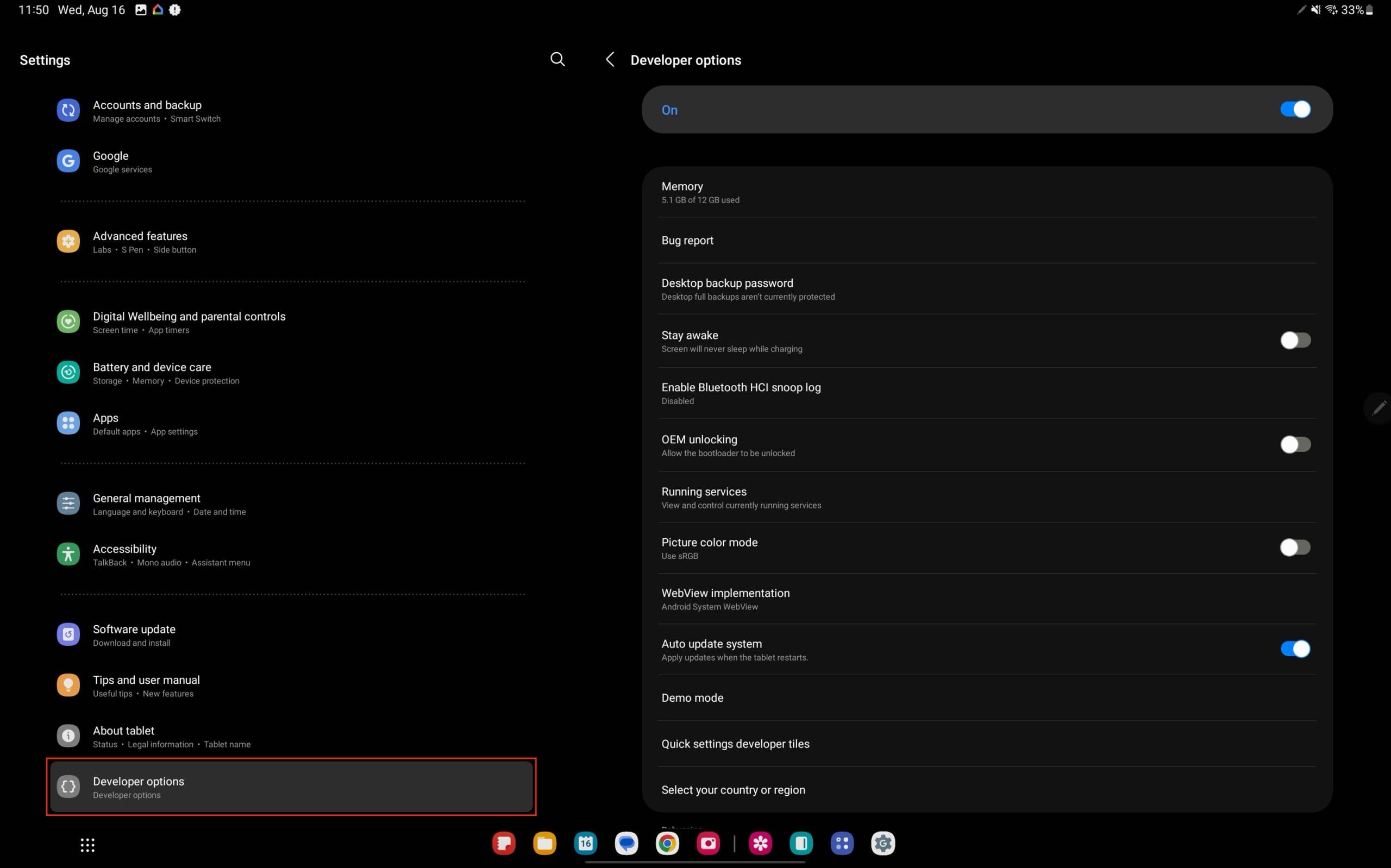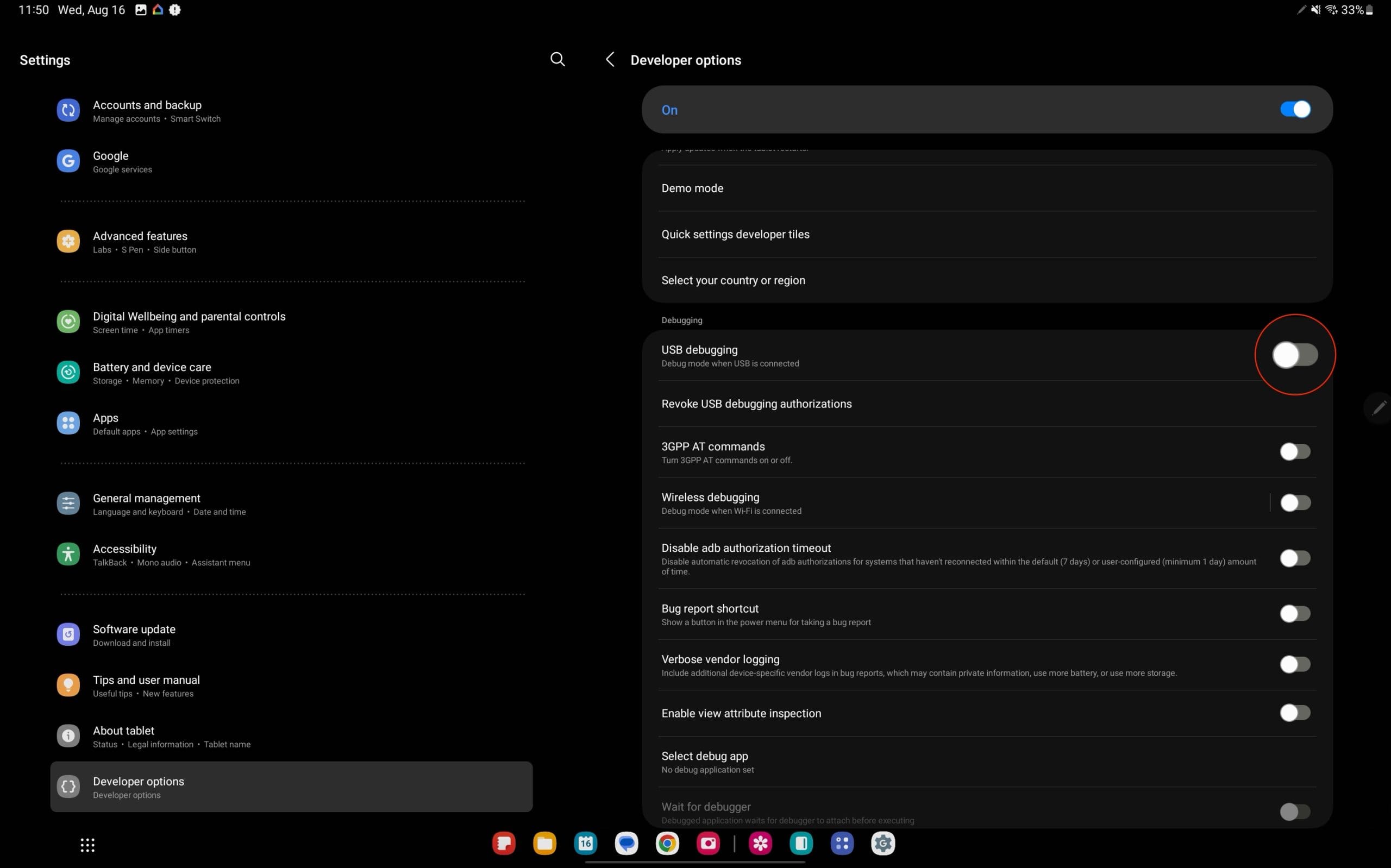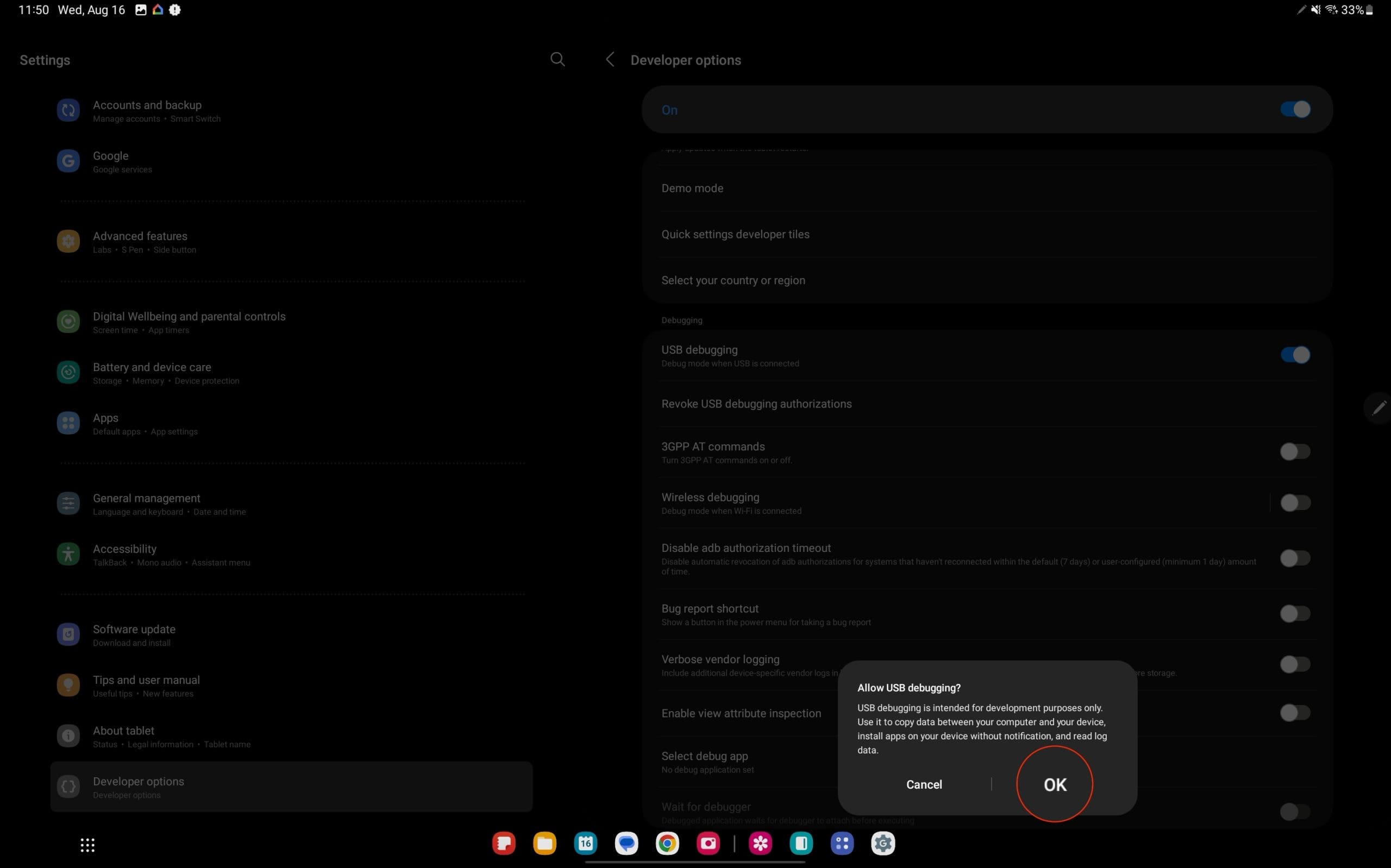USB razhroščevanje je ključna funkcija za razvijalce in tehnološke navdušence. Omogoča vaši Galaxy Tab S9, da komunicira z računalnikom z uporabo Android SDK (sklop orodij za razvijalce), kar omogoča izvajanje različnih naprednih operacij.
Ne glede na to, ali ste razvijalec, ki želi preizkusiti aplikacije, ali običajen uporabnik, ki želi izvesti prilagoditve na sistemski ravni, je omogočanje USB razhroščevanja bistvenega pomena. V tem obsežnem vodniku vas bomo popeljali skozi postopek, razložili, zakaj ga potrebujete, in vam ponudili možne rešitve za pogoste težave.
Vsebina
Zakaj omogočiti USB razhroščevanje?
Omogočanje USB razhroščevanja na Galaxy Tab S9 je pogosto ključni korak za razvijalce, tehnološke navdušence ali kogarkoli, ki želi z napravo komunicirati na bolj tehnični ravni. USB razhroščevanje omogoča napravi komunicirati z računalnikom preko Android Debug Bridge (ADB), kar olajša neposreden dostop do operacijskega sistema naprave. To je lahko bistveno za naloge, kot so namestitev lastnih ROM-ov, izvajanje ukazov, odpravljanje napak v aplikacijah ali dostop do skritih funkcij. To je prav tako običajen predpogoj za uporabo določenega tretjega programske opreme, ki upravlja ali spreminja napravo.
Za razvijalce:
Za običajne uporabnike:
Medtem ko USB razhroščevanje odpira močne zmožnosti, ga je treba uporabljati previdno, saj lahko nepravilna uporaba privede do varnostnih tveganj ali nenamernih sprememb v delovanju naprave. Zato se običajno priporoča tistim, ki jasno razumejo, kaj želijo doseči.
Kako omogočiti USB razhroščevanje na Galaxy Tab S9
Korak 1: Omogočite možnosti razvijalca
- Odprite 'Nastavitve': Tapnite na aplikacijo 'Nastavitve' na vašem Galaxy Tab S9.
- Pojdite na 'Informacije o tablici': Pomaknite se navzdol in tapnite na 'Informacije o tablici.'
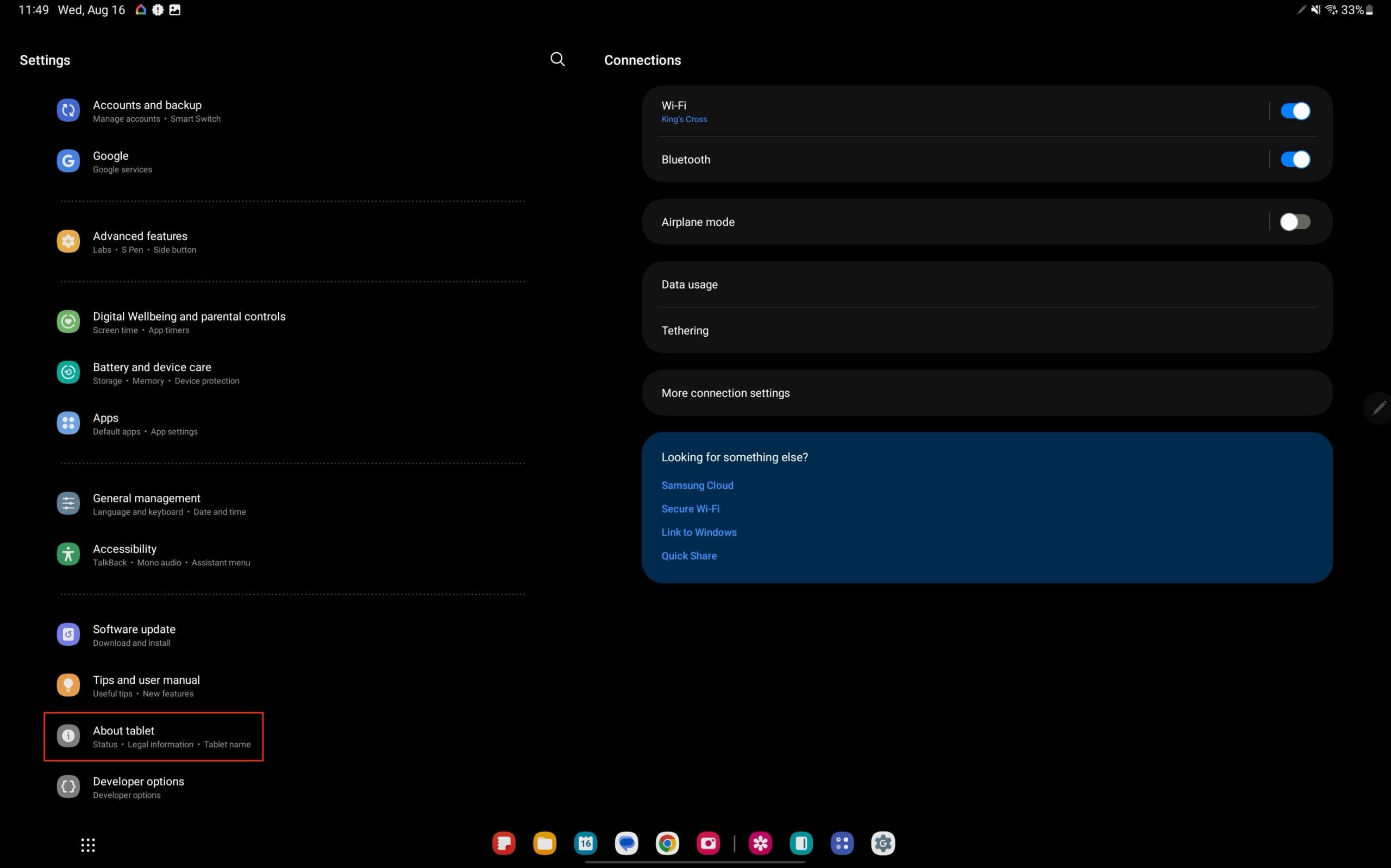
- Najdite 'Številko gradnje': Tapnite na 'Informacije o programski opremi,' nato poiščite in tapnite 'Številka gradnje' sedemkrat.
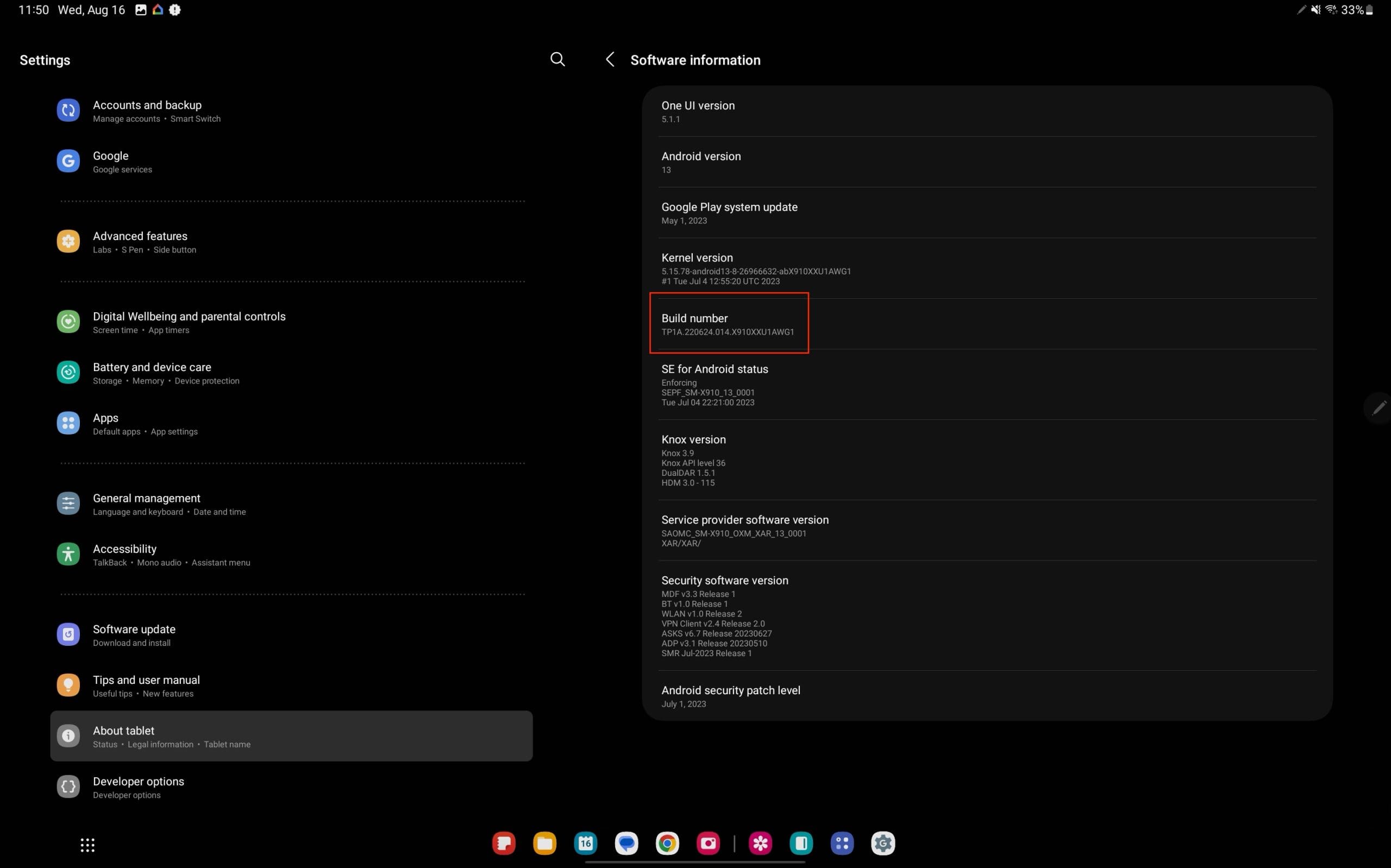
- Vnesite PIN, če je potrebno: Če imate nastavljen PIN ali geslo, ga boste morali vnesti.
- Možnosti razvijalca so omogočene: Prikazalo se bo sporočilo, ki pravi "Zdaj ste razvijalec!"
Korak 2: Omogočite USB razhroščevanje
- Pojdite nazaj na 'Nastavitve': Vrni se v glavni meni 'Nastavitve.'
- Tapnite na 'Možnosti razvijalca': Ta nova možnost je zdaj dostopna na dnu menija 'Nastavitve.'
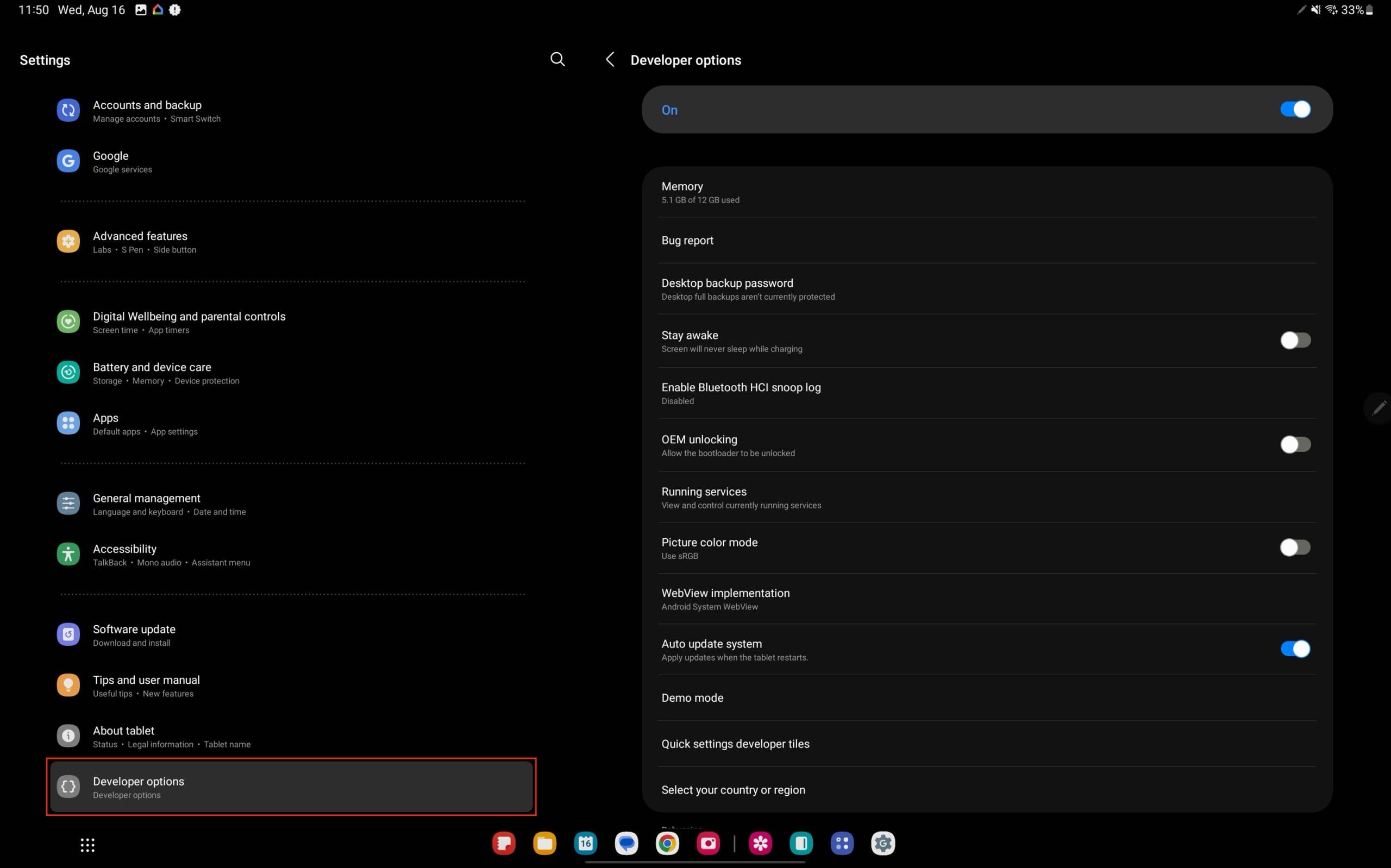
- Najdite 'USB razhroščevanje': Pomaknite se navzdol in poiščite možnost 'USB razhroščevanje.'
- Preklopite stikalo: Tapnite stikalo, da omogočite USB razhroščevanje.
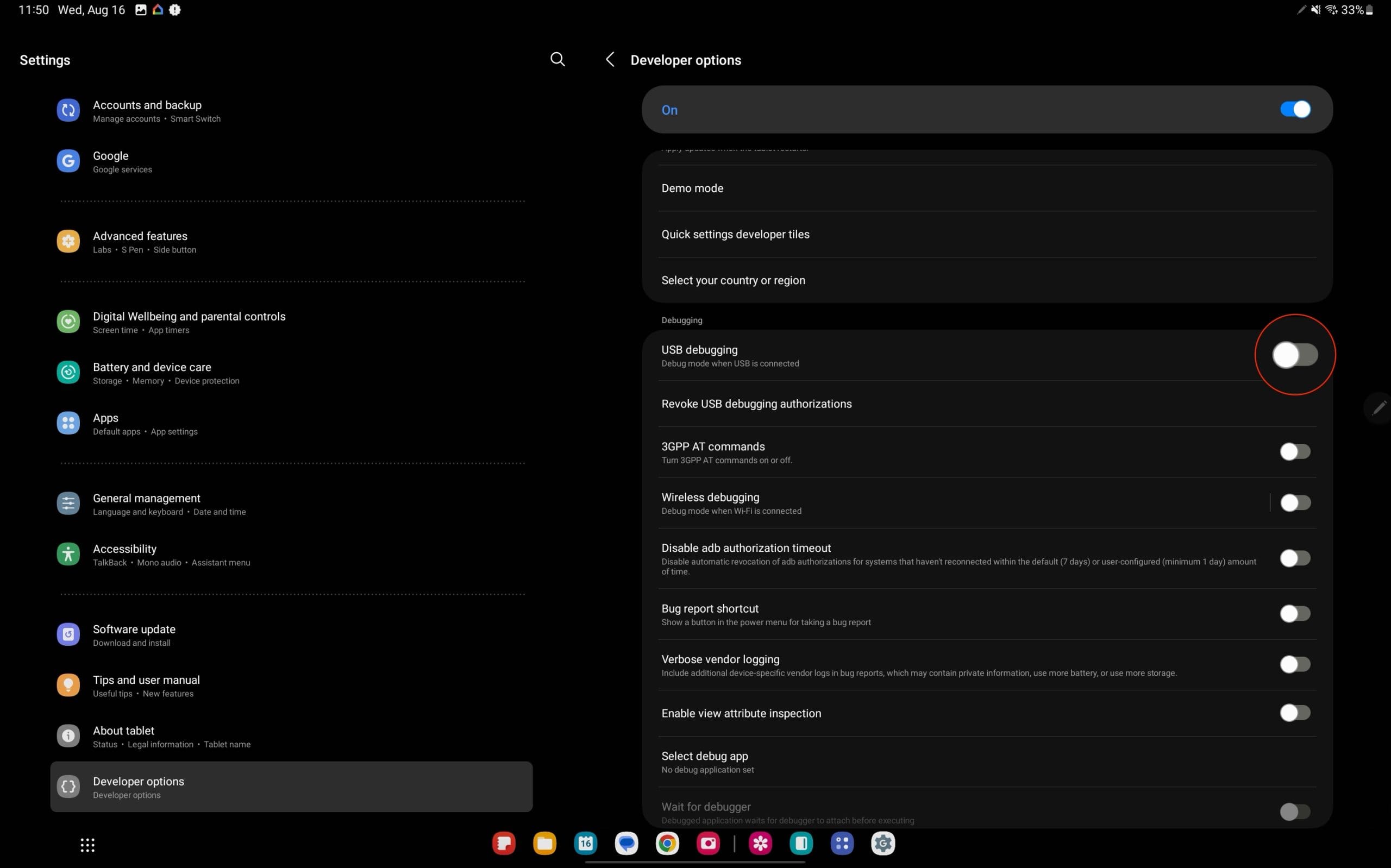
- Potrdite svojo izbiro: Prikazalo se bo opozorilo. Tapnite 'V redu,' da potrdite.
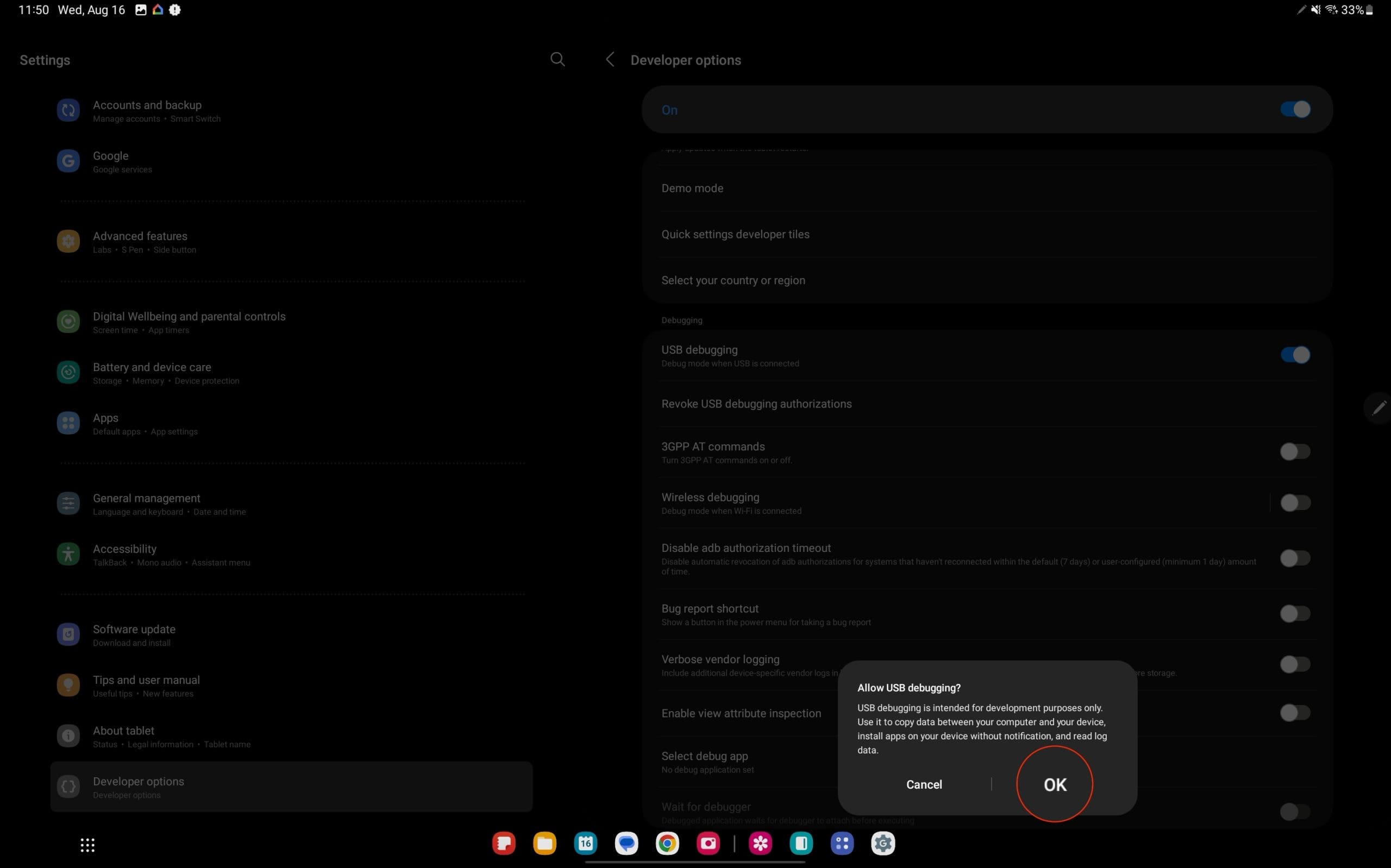
Možne rešitve za pogoste težave
Težava: Možnosti razvijalca se ne prikazujejo
Težava: USB razhroščevanje se ne omogoča
Težava: Računalnik ne prepozna naprave
Napredne možnosti USB razhroščevanja
1. Izvajanje ukazov Shell:
USB razhroščevanje vam omogoča izvajanje ukazov shell na vaši napravi iz računalnika. To je lahko uporabno za avtomatizacijo, skripting in napredno odpravljanje težav.
2. Pregledovanje zmogljivosti aplikacij:
Razvijalci lahko uporabijo USB razhroščevanje za spremljanje zmogljivosti svojih aplikacij, prepoznavanje ozkih grl in optimizacijo porabe virov.
3. Dostop do skritih funkcij:
Nekatere skrite ali eksperimentalne funkcije v Androidu lahko dostopate preko USB razhroščevanja, kar omogoča prilagoditev in prilagoditev izven standardnih nastavitev.
Varnostna premisleka
Varnostna tveganja:
USB razhroščevanje lahko predstavlja varnostna tveganja, če ga pustite omogočenega, še posebej, če svojo napravo povežete z nezanesljivim računalnikom. Vedno onemogočite USB razhroščevanje, ko ni v uporabi.
Potencialna škoda:
Napačna uporaba USB razhroščevanja lahko privede do nestabilnosti sistema ali celo trajne škode na vaši napravi. Vedno sledite zaupanja vrednim vodičem in razumite ukaze ter dejanja, ki jih izvajate.
Nasveti za odpravljanje težav
Posodobite svoj SDK:
Če imate težave z USB razhroščevanjem, poskrbite, da je vaš Android SDK posodobljen. Zastareli SDK orodja lahko povzročijo težave s združljivostjo.
Uporabite OEM USB kabel:
Vedno uporabite originalni USB kabel, ki je prišel z vašo napravo, ali visokokakovostno zamenjavo. Poceni ali poškodovani kabli lahko povzročijo težave pri povezovanju.
Preverite USB vrata:
Poskusite različna USB vrata na računalniku. Včasih specifična vrata morda ne bodo zagotavljala stabilne povezave.
Zaključek
Omogočanje USB razhroščevanja na Galaxy Tab S9 odpira svet možnosti tako za razvijalce kot za običajne uporabnike. Od razvoja aplikacij do prilagoditve na ravni sistema, ta funkcija je vrata do globljega sodelovanja z vašo napravo. Vedno zapomnite si, da je USB razhroščevanje močno orodje, in ga je treba uporabljati previdno. Ko ni v uporabi, je pametno, da ga onemogočite za ohranjanje varnosti vaše naprave.
Ta vodnik je imel namen ponuditi celovit pregled, kako omogočiti USB razhroščevanje, zakaj ga morda potrebujete in kako se spoprijeti z morebitnimi težavami. Z previdnim premislekom o povezanih tveganjih in odgovornim pristopom je USB razhroščevanje lahko dragoceno soglasje za vsakega uporabnika Galaxy Tab S9.
Opomba: Omogočanje USB razhroščevanja in izvajanje dejanj, ki ga zahtevajo, lahko potencialno škoduje vaši napravi, če ne izvajate pravilno. Vedno natančno sledite navodilom in se po potrebi posvetujte s strokovno podporo. Avtor in ta blog ne prevzemata odgovornosti za morebitne težave, ki lahko nastanejo zaradi sledenja temu priročniku.